Вы используете браузер Chrome и хотите, чтобы менеджер загрузок и верхняя адресная строка были более приятными для восприятия и более удобочитаемыми? Google представил Material Design (известный с Android) интерфейс браузера Chrome на персональных компьютерах. Как включить его?
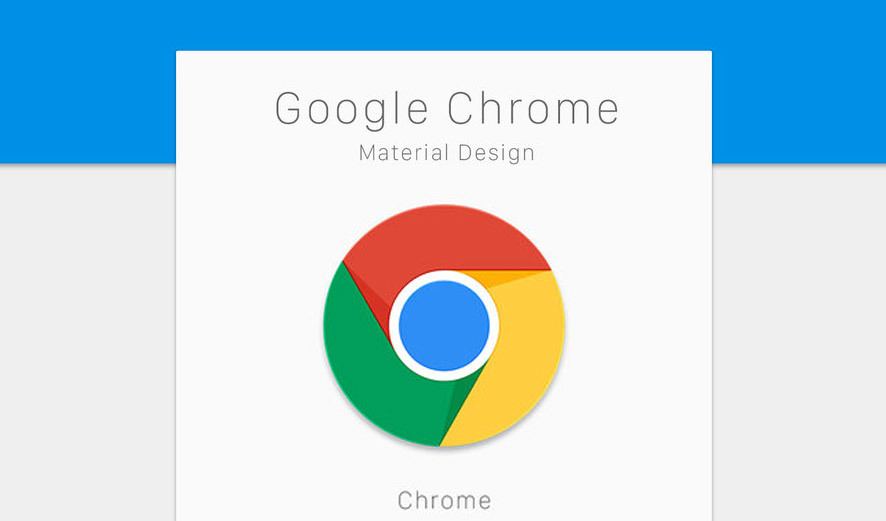
Material Design — это целый набор руководств, связанных с визуальным стилем Android и всех приложений. Google медленно начал передавать этот стиль своим продуктам, которые мы можем использовать на компьютерах и компьютерах Mac. Если вы используете браузер Google Chrome, вы можете ввести этот стиль также в менеджер загрузки и отдельные элементы верхнего бара. Как это сделать?
Интерфейс дизайна материалов в Chrome
Здесь стоит отметить одну вещь: менеджер загрузки автоматически изменится в Material Design с момента вступления в Chrome версии 49, которая является следующей версией. Однако мы можем ускорить этот процесс и ввести интерфейс Material Design в версию 48. Вот как это сделать.
Мы запустим браузер Chrome, а затем введите следующую команду в адресной строке:
хром: // флаги
После ввода этой команды нажмите Enter. Это отобразит экран с экспериментальными опциями. В этом списке нам нужно найти опцию, связанную с интерфейсом Material для диспетчера загрузки. Самый простой способ сделать это — нажать комбинацию клавиш CTRL + F и ввести следующую фразу в поле поиска:
Разрешает-MD-загрузок
Появляется опция «Включить конструкцию загрузки материалов». Теперь все, что нам нужно сделать, это изменить значение этой опции с «По умолчанию» на «Вкл.».

Эта опция изменит представление менеджера загруженных файлов. Если вы также хотите внести небольшие изменения в верхнюю адресную строку, окно поиска и панель закладок, затем дополнительно просмотрите следующую опцию, а также включите ее:
# Top-хром-мкр
В конце концов, мы подтверждаем изменения кнопкой в нижней части экрана и перезапускаем браузер.
Теперь, когда мы перейдем на страницу загрузки, мы заметим, что интерфейс подобен тому, что мы знаем из стиля Material Design на Android. Каждый загруженный / текущий загруженный файл отображается в отдельном окне, и все более разделено и доступно для чтения.
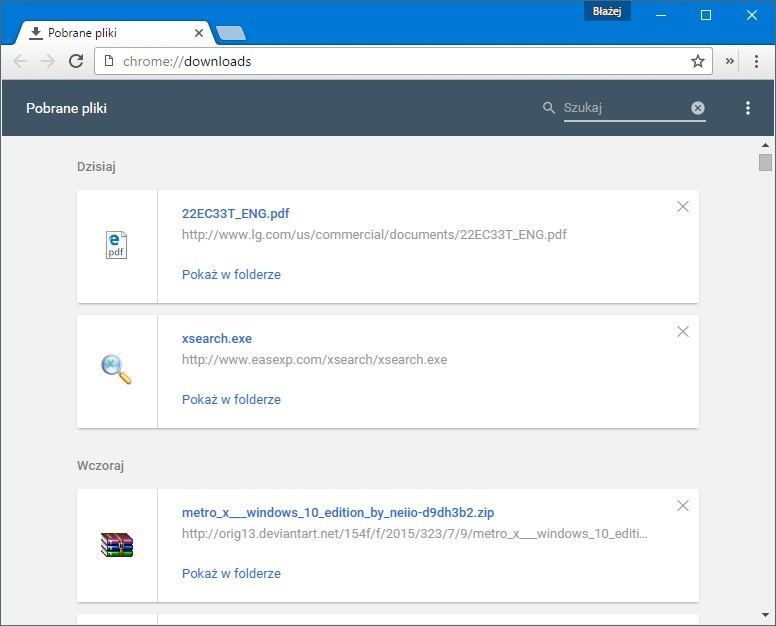
В правом верхнем углу мы находим опции, которые позволяют вам очистить весь список загрузки, а также поисковую систему, которая позволяет вам искать загруженные файлы по имени.
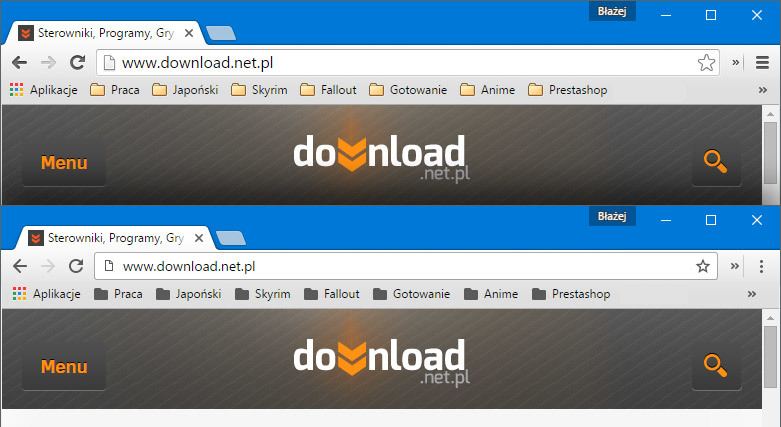
Изменения в верхнем интерфейсе Chrome не так заметны, но их также можно поймать. Значки на панели закладок изменились, а также значок для добавления страницы в избранное, значки навигации (назад / вперед) и значок меню. Окно поиска также немного отличается — после нажатия CTRL + F мы заметили, что панель поиска имеет затенение и более минималистична.






